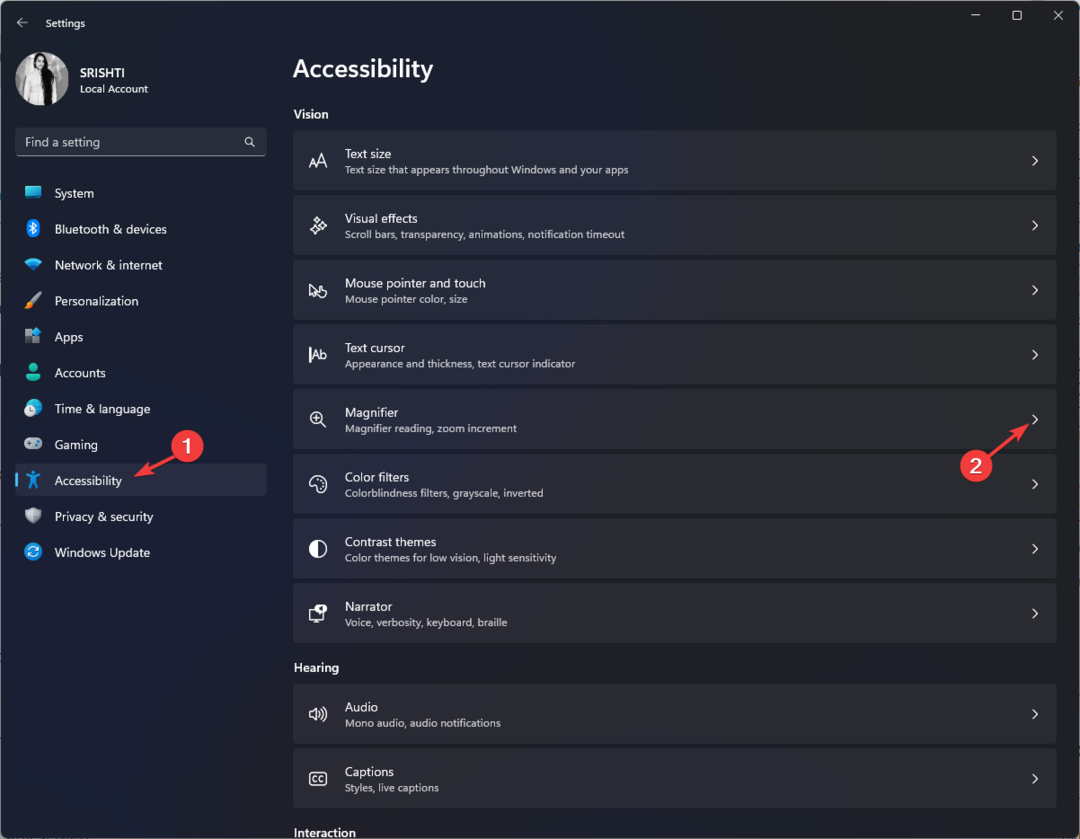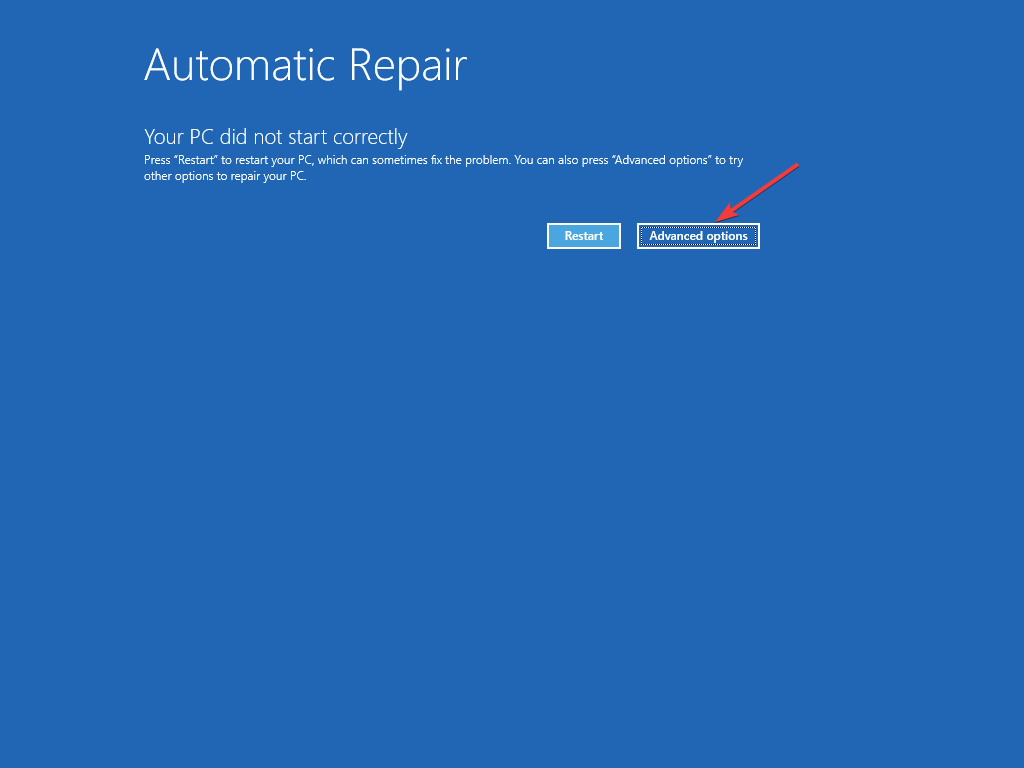Εξερευνήστε τις ευκολότερες μεθόδους για να αποκτήσετε την εφαρμογή
- Για να κατεβάσετε την εφαρμογή YouTube για υπολογιστή στα Windows 10/11, μπορείτε να επισκεφτείτε το Microsoft Store, να χρησιμοποιήσετε τον ίδιο τον ιστότοπο ή να χρησιμοποιήσετε μια πλατφόρμα τρίτου μέρους.
- Με την εγκατάσταση της εφαρμογής, αποκτάτε πρόσβαση σε μια σειρά λειτουργιών, συμπεριλαμβανομένων εξατομικευμένων προτάσεων, της δυνατότητας εγγραφής σε κανάλια και της επιλογής δημιουργίας και διαχείρισης λιστών αναπαραγωγής.

- Βελτιστοποιήστε τη χρήση πόρων: Το Opera One χρησιμοποιεί το Ram σας πιο αποτελεσματικά από το Brave
- AI και φιλικό προς το χρήστη: Νέα δυνατότητα άμεσης πρόσβασης από την πλαϊνή γραμμή
- Χωρίς διαφημίσεις: Το ενσωματωμένο Ad Blocker επιταχύνει τη φόρτωση των σελίδων και προστατεύει από την εξόρυξη δεδομένων
- Φιλικό για παιχνίδια: Το Opera GX είναι το πρώτο και καλύτερο πρόγραμμα περιήγησης για παίκτες
- ⇒ Αποκτήστε το Opera One
Είτε θέλετε να παρακολουθήσετε βίντεο, να εξερευνήσετε κανάλια, να δημιουργήσετε λίστες αναπαραγωγής ή να αλληλεπιδράσετε με την κοινότητα του YouTube, η χρήση της εφαρμογής YouTube στον υπολογιστή σας παρέχει άνεση και προσβασιμότητα.
Σε αυτόν τον οδηγό, θα σας καθοδηγήσουμε στη διαδικασία λήψης και εγκατάστασης της εφαρμογής YouTube στον υπολογιστή σας με Windows 10 ή Windows 11.
Ποια είναι τα οφέλη από τη χρήση της εφαρμογής YouTube στα Windows;
Η χρήση της εφαρμογής YouTube σε υπολογιστή με Windows παρέχει πολλά πλεονεκτήματα που βελτιώνουν τη συνολική εμπειρία χρήστη. Εδώ είναι μερικά βασικά πλεονεκτήματα:
- Απρόσκοπτη ροή βίντεο – Η εφαρμογή YouTube προσφέρει βελτιστοποιημένη αναπαραγωγή βίντεο, διασφαλίζοντας ομαλή ροή και ελαχιστοποιώντας τα προβλήματα αποθήκευσης στην προσωρινή μνήμη.
- Βελτιωμένη διεπαφή χρήστη – Προσφέρει καθαρή διεπαφή, εύκολη πλοήγηση, διαισθητικά χειριστήρια και μια διάταξη βελτιστοποιημένη για μεγαλύτερες οθόνες, επιτρέποντας μια πιο φιλική και καθηλωτική εμπειρία θέασης.
- Εξατομικευμένη σύσταση – Αυτή η εφαρμογή σάς βοηθά να ανακαλύψετε νέο περιεχόμενο προσαρμοσμένο στα ενδιαφέροντά σας, διασφαλίζοντας ότι δεν θα χάσετε ποτέ βίντεο που ευθυγραμμίζονται με τις προτιμήσεις σας.
- Αναπαραγωγή στο παρασκήνιο – Αυτή η δυνατότητα σάς δίνει τη δυνατότητα να ακούτε μουσική, podcast ή άλλο περιεχόμενο βίντεο στο παρασκήνιο ενώ κάνετε πολλαπλές εργασίες στον υπολογιστή σας.
- Παρακολουθήστε αργότερα – Μπορείτε να χρησιμοποιήσετε τη λειτουργία Παρακολούθηση αργότερα για να αποθηκεύσετε βίντεο σε μια αποκλειστική λίστα αναπαραγωγής, επιτρέποντάς σας να παρακολουθείτε τα βίντεο που θέλετε να παρακολουθήσετε χωρίς να αφιερώσετε αμέσως χρόνο.
Τώρα που γνωρίζετε τα πλεονεκτήματα, αφήστε μας να προχωρήσουμε στις μεθόδους λήψης της εφαρμογής στον υπολογιστή σας με Windows.
Πώς μπορώ να κατεβάσω την εφαρμογή YouTube στα Windows 11;
Πριν προχωρήσετε σε οποιαδήποτε βήματα για την εγκατάσταση του προγράμματος, κάντε τους παρακάτω προκαταρκτικούς ελέγχους:
- Βεβαιωθείτε ότι έχετε ενεργή σύνδεση στο Διαδίκτυο.
- Βεβαιωθείτε ότι έχετε συνδεθεί χρησιμοποιώντας έναν λογαριασμό χρήστη με δικαιώματα διαχειριστή.
Μόλις τα ολοκληρώσετε, αφήστε μας να ελέγξουμε τις μεθόδους που αναφέρονται παρακάτω.
1. Χρησιμοποιήστε τον ιστότοπο του YouTube
Αυτή η μέθοδος που αναφέρεται παρακάτω λειτουργεί μόνο σε Google Chrome και Microsoft Edge.
- Ανοίξτε το πρόγραμμα περιήγησης που προτιμάτε.
- Παω σε YouTube και κάντε κλικ στο τρεις τελείες διαθέσιμο στην επάνω δεξιά γωνία.

- Επιλέγω Εγκαθιστώ YouTube.
- Θα λάβετε μια άλλη εφαρμογή που θα σας ρωτήσει, Εγκατάσταση εφαρμογής;, Κάντε κλικ Εγκαθιστώ για να επιβεβαιώσετε.

Η εφαρμογή θα εγκατασταθεί στον υπολογιστή σας και θα είναι έτοιμη για χρήση. Εναλλακτικά, μπορείτε επίσης να κάνετε κλικ στο βέλος λήψης στη γραμμή διευθύνσεων για να ξεκινήσετε την εγκατάσταση.
2. Κατεβάστε την εφαρμογή από το Microsoft Store
- Πηγαίνετε σε αυτό Microsoft Store για να κατεβάσετε YouTube.
- Κάντε κλικ Παίρνω.

- Ακολουθήστε τις οδηγίες στην οθόνη για να ολοκληρώσετε τη διαδικασία.
- Το Microsoft Purview μπορεί να είναι πολύ παρεμβατικό, συμφωνούν οι διαχειριστές IT
- Το iCUE δεν λειτουργεί μετά από ενημέρωση; Διορθώστε το σε 3 βήματα
- Σφάλμα AADSTS51004 στο Teams: πώς να το διορθώσετε
3. Δημιουργήστε μια συντόμευση
Αυτή η μέθοδος λειτουργεί μόνο στο Google Chrome.
- Ανοίξτε το πρόγραμμα περιήγησης που προτιμάτε.
- Παω σε YouTube και κάντε κλικ στις τρεις κουκκίδες που είναι διαθέσιμες στην επάνω δεξιά γωνία.
- Κάντε κλικ Περισσότερα εργαλεία, μετά επιλέξτε Δημιουργία συντόμευσης.

- Στο Δημιουργία συντόμευσης αναδυόμενο παράθυρο, τοποθετήστε ένα σημάδι επιλογής δίπλα Άνοιγμα ως παράθυροκαι κάντε κλικ Δημιουργώ.

- Τώρα δημιουργείται μια συντόμευση στην επιφάνεια εργασίας. μπορείτε να κάνετε διπλό κλικ για να το ανοίξετε ως εφαρμογή.
Πώς μπορώ να κατεβάσω την εφαρμογή YouTube στα Windows 10;
Αρχικά, βεβαιωθείτε ότι χρησιμοποιείτε λογαριασμό χρήστη με δικαιώματα διαχειριστή και ότι έχετε ενεργή σύνδεση στο διαδίκτυο. Τώρα για να κατεβάσετε την εφαρμογή YouTube στα Windows 10, μπορείτε να χρησιμοποιήσετε τις ίδιες μεθόδους που αναφέρονται παραπάνω για τα Windows 11.
Επομένως, αυτές είναι μέθοδοι για να κατεβάσετε την εφαρμογή YouTube στον υπολογιστή σας με Windows 11 ή 11 και να αποκτήσετε πρόσβαση στα αγαπημένα σας βίντεο, κανάλια και λίστες αναπαραγωγής και να βελτιώσετε την εμπειρία ροής βίντεο.
Αν ψάχνετε για Εφαρμογές YouTube για υπολογιστές Windows 11r, σας συμβουλεύουμε να ελέγξετε αυτόν τον κατατοπιστικό οδηγό.
Μη διστάσετε να μας δώσετε οποιεσδήποτε πληροφορίες, συμβουλές και την εμπειρία σας σχετικά με το θέμα στην παρακάτω ενότητα σχολίων.
Εξακολουθείτε να αντιμετωπίζετε προβλήματα;
ΕΥΓΕΝΙΚΗ ΧΟΡΗΓΙΑ
Εάν οι παραπάνω προτάσεις δεν έχουν λύσει το πρόβλημά σας, ο υπολογιστής σας ενδέχεται να αντιμετωπίσει πιο σοβαρά προβλήματα με τα Windows. Προτείνουμε να επιλέξετε μια λύση all-in-one όπως Fortect για την αποτελεσματική επίλυση προβλημάτων. Μετά την εγκατάσταση, απλώς κάντε κλικ στο Προβολή & Διόρθωση κουμπί και μετά πατήστε Ξεκινήστε την επισκευή.